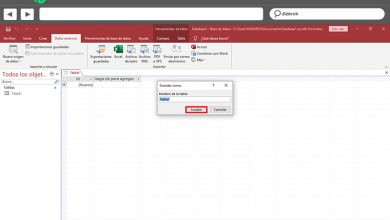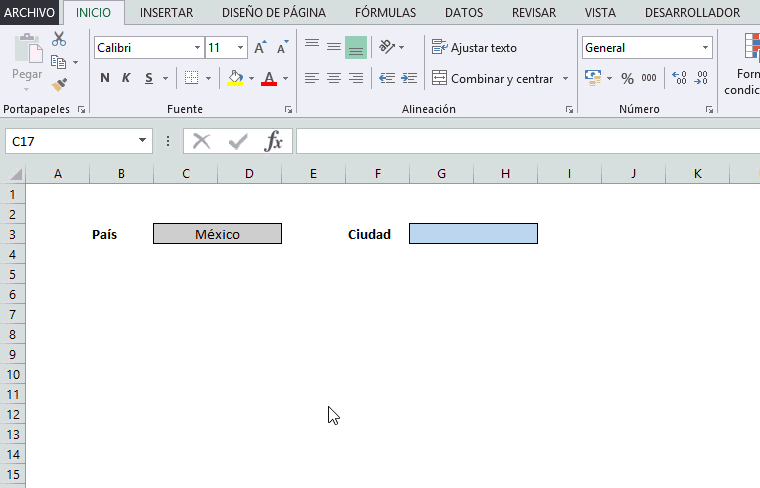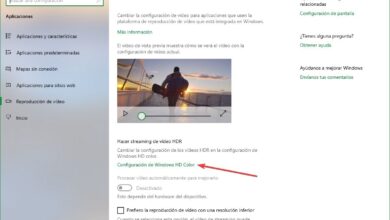Comment résoudre le problème avec l’indicateur de charge de la batterie dans Windows 10
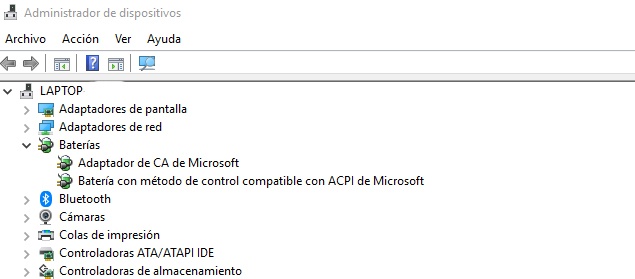
Il est possible qu’à certaines occasions, nous ayons rencontré le problème que notre ordinateur portable montre que le chargeur est branché, mais le pourcentage de batterie n’augmente pas comme il se doit, voyons comment le résoudre.
Cela peut être dû à un dysfonctionnement du logiciel lui – même ou à une batterie trop ancienne et donc à charger trop lentement. Dans le même temps, il est possible que le chargeur lui-même soit défectueux et que nous devions le changer, mais voyons d’autres solutions alternatives à ce problème.
Pour commencer, nous vous dirons que le redémarrage de l’ordinateur portable peut parfois résoudre ce problème particulier, nous devrons donc simplement éteindre l’ordinateur portable pendant qu’il est encore en mode de charge et voyons si cela nous aide. Sinon, nous pouvons utiliser la soi-disant réinitialisation matérielle de l’appareil dans Windows 10 . Dire que l’étape précédente est ce que l’on pourrait appeler une réinitialisation, mais maintenant nous n’allons pas seulement redémarrer le système d’exploitation, mais nous allons effectuer une «réinitialisation matérielle».
Eh bien, nous allons d’abord débrancher le chargeur de la prise électrique , puis éteindre l’ordinateur portable . Après cela, nous ouvrons le couvercle correspondant de l’équipement, si possible, et extrayons la batterie. Tant que cet élément n’est pas connecté à l’ ordinateur portable, appuyez sur le bouton d’alimentation de l’ ordinateur et maintenez-le enfoncé pendant au moins 30 secondes. Ensuite, nous pouvons remettre la batterie à sa place correspondante, rallumer le PC et brancher le chargeur.
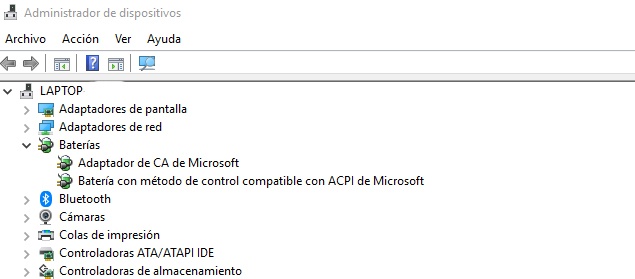
Que faire si la batterie est en charge, mais que le pourcentage de charge n’augmente pas
Dans le cas où après avoir effectué les étapes ci-dessus, le pourcentage de charge de la batterie n’augmente toujours pas, une autre solution possible consiste à désinstaller le pilote de périphérique de batterie et à le réinstaller dans le système d’exploitation. Et il est nécessaire de garder à l’esprit que le problème peut être dû au fait qu’un pilote de périphérique est défectueux ou endommagé, donc une réinstallation pourrait le résoudre.
Par conséquent, il suffit de débrancher à nouveau le chargeur et d’ ouvrir le Gestionnaire de périphériques à partir du menu de touches » Win + X «. Ici, nous étendons toutes les entrées dans le Gestionnaire de périphériques jusqu’à ce que nous localisions la batterie, où nous cliquons sur «Désinstaller» pour toutes les entrées qui correspondent à l’adaptateur ou à la batterie que nous voyons ici. Le système oui, demandez-nous de confirmer le processus de suppression des pilotes .
Une fois le pilote de périphérique supprimé, nous redémarrons l’ordinateur et lorsque nous effectuons cette action, nous revenons à cette même section et sélectionnons «Scan» pour installer les nouveaux pilotes , ce qui se fera automatiquement.